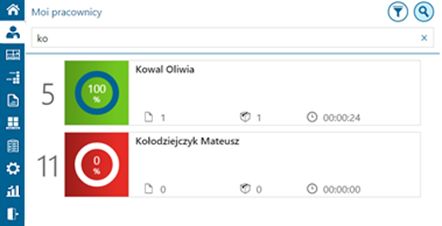Ranking pracowników dostępny jest po wybraniu opcji „Pracownicy” z menu głównego lub kafla „Pracownicy” z ekranu startowego. Dzięki niemu kierownik może szybko sprawdzić, którzy pracownicy zrealizowali najwięcej dokumentów lub pozycji oraz którzy robili to najszybciej w wybranym okresie. Kolorowe kwadraty znajdujące się po lewej stronie pracowników określają, w jakim stopniu pracownik został obciążony pracą.
Pogrubiona nazwa operatora oznacza, że operator ten jest zalogowany do aplikacji Comarch WMS Magazynier.
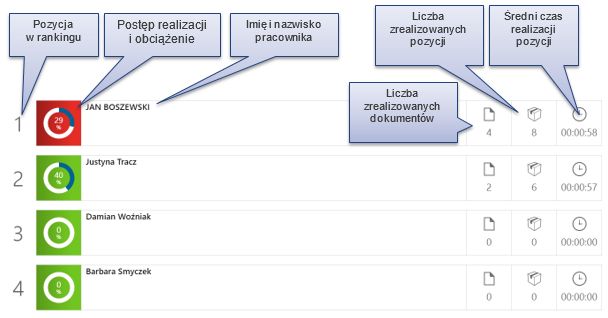
W rozszerzonym widoku rankingu pracowników na liście dyspozycji kafel pracownika zawiera następujące informacje:
- Ikonę
 , zawierającą procent zrealizowanych pozycji. Kolor ikony i % w środku przedstawiają dwa różne parametry. % oznacza procent realizacji dokumentów przypisanych do danego operatora. Kolor określa stopień obciążenia danego pracownika, wyliczany jako stosunek liczby pozycji niezrealizowanych zadysponowanych dla pracownika do liczby pozycji niezrealizowanych zadysponowanych spośród wszystkich pracowników.
, zawierającą procent zrealizowanych pozycji. Kolor ikony i % w środku przedstawiają dwa różne parametry. % oznacza procent realizacji dokumentów przypisanych do danego operatora. Kolor określa stopień obciążenia danego pracownika, wyliczany jako stosunek liczby pozycji niezrealizowanych zadysponowanych dla pracownika do liczby pozycji niezrealizowanych zadysponowanych spośród wszystkich pracowników.
Algorytm sprawdza, jaka jest maksymalna ilość niezrealizowanych pozycji przypisanych do jednego pracownika. Jeśli liczba niezrealizowanych pozycji dla danego operatora, podzielona przez tę maksymalną liczbę, wyrażona w procentach, zawiera się w przedziale:-
- od 0 do 33% – ikona będzie zielona,
- między 33% a 66% – ikona będzie pomarańczowa,
- powyżej 66% – ikona będzie miała kolor czerwony.
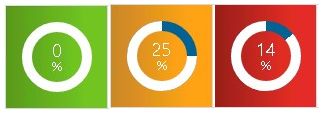
-
- nazwę pracownika, widoczną w systemie ERP,
- ikonę
 , oznaczającą liczbę zrealizowanych dokumentów łamaną przez liczbę przypisanych do pracownika dokumentów,
, oznaczającą liczbę zrealizowanych dokumentów łamaną przez liczbę przypisanych do pracownika dokumentów, - ikonę
 , oznaczającą liczbę zrealizowanych pozycji łamaną przez liczbę pozycji przypisanych do danego pracownika.
, oznaczającą liczbę zrealizowanych pozycji łamaną przez liczbę pozycji przypisanych do danego pracownika.
Na każdym z widoków jest możliwość „cofnięcia” operacji przypisania dokumentu do operatora, które zostało wykonane. Służy do tego „Obszar zawierający nagłówek „Dyspozycje” oraz przyciski funkcyjne” zaznaczony na rysunku poniżej oraz w artykule Okno przydzielania dyspozycji. W celu odpięcia pracownika lub pracowników od danego dokumentu, należy przeciągnąć kafel z jego nagłówkiem na w/w obszar.
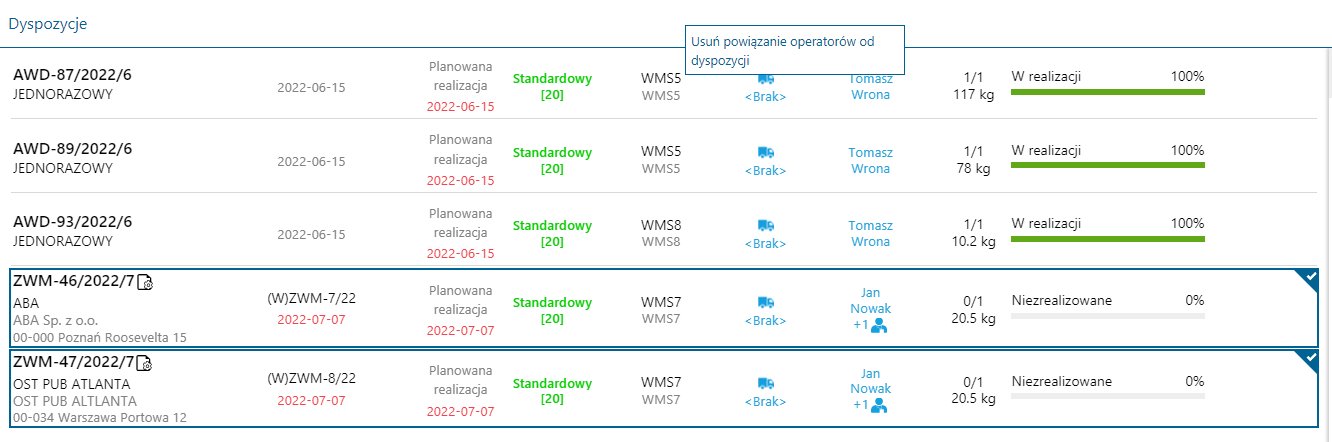
Po wykonaniu tej czynności pojawi się komunikat z zapytaniem, które powiązania operatorów z danym dokumentem usunąć:

Widoczność pracowników w rankingu (tak jak i w innych miejscach aplikacji) zależy od ustawień w systemie ERP opisanych w artykule Pracownicy widoczni w aplikacji. Domyślnie lista pracowników sortowana jest malejąco według liczby zrealizowanych dokumentów w ciągu ostatnich 7 dni. Zmiany kryteriów sortowania listy i zakresu czasu dokonuję się na filtrze dostępnym po wybraniu ikony filtra – ![]() – znajdującej się w prawym górnym rogu okna. Filtr składa się z dwóch zakładek: z opcjami sortowania oraz z opcjami zakresu czasu.
– znajdującej się w prawym górnym rogu okna. Filtr składa się z dwóch zakładek: z opcjami sortowania oraz z opcjami zakresu czasu.
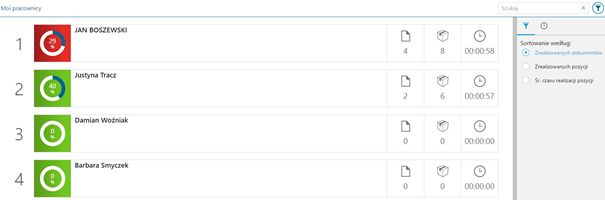
Spośród opcji sortowania można wybrać sortowanie wg:
- Zrealizowanych dokumentów – ranking dla największej liczby zrealizowanych dokumentów (dokumentów zatwierdzonych, z których dany operator zrealizował przynajmniej jedną pozycję),
- Zrealizowanych pozycji – ranking dla największej liczby zrealizowanych pozycji,
- Średniego czasu realizacji pozycji – ranking dla najkrótszego średniego czasu realizacji pozycji (iloraz sumy czasów realizacji pozycji dla danego operatora i liczby zrealizowanych pozycji przez danego operatora).
Na drugiej zakładce filtra można określić zakres czasu, dla jakiego ma być tworzony ranking.
Spośród opcji zakresu czasu można wybrać, aby w rankingu uwzględniane były dokumenty, pozycje i średni czas ich realizacji tylko z danego okresu:
-
- Dzisiaj – z dnia dzisiejszego,
- Wczoraj – z dnia wczorajszego,
- Bieżący tydzień – z bieżącego tygodnia,
- Bieżący miesiąc – z bieżącego miesiąca,
- Ostatnie 7 dni – z ostatnich 7 dni,
- Ostatnie 30 dni – z ostatnich 30 dni,
- Ostatnie „x” dni – umożliwia określenie dowolnej liczby dni „wstecz” od dnia dzisiejszego (np. po wpisaniu liczby 2 w rankingu uwzględniane będą dokumenty z dnia dzisiejszego oraz wczorajszego),
- Od „x” do „x” – umożliwia podanie dowolnego zakresu dat – po wybraniu pola z datą pojawi się kalendarz, z którego należy wybrać żądaną datę:
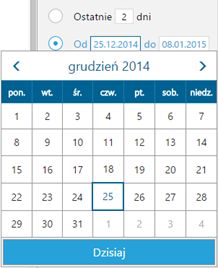
Aby wyszukać konkretnego pracownika należy wpisać odpowiednią frazę w pole wyszukiwania znajdujące się obok omówionej wcześniej ikony filtra. Wyszukiwanie odbywa się po imieniu i nazwisku pracownika oraz loginie operatora, do którego przypisano pracownika.
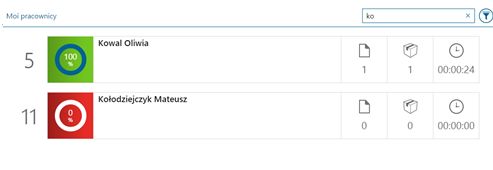
W przypadku korzystania z urządzenia mobilnego pole wyszukiwania może nie być od razu widoczne. Aby je pokazać, należy użyć ikony ![]() .
.